「間違えてsdカードのフォーマット?してしまってカメラの写真全部消えたんですが復元できますか?」
先日、Yahoo!知恵袋でこんな投稿が目に留まりました。
かつては、一度削除や初期化してしまったデータの復元はかなり難しいものでした。しかし現在では、技術の進化により、専門知識がなくても自分で復元できる可能性が大きく広がっています。初期化されてしまったSDカードであっても、条件が合えば写真や動画などのデータを取り戻すことは十分に可能です。
この記事では、そんな「フォーマットしてしまったSDカードからのデータ復元」に焦点を当て、初心者の方でもできる復旧手順や、おすすめの無料復元ソフトについて詳しく解説していきます。ぜひ読んでみてください。
目次:
- Part1:初期化してもデータが復元できる?
- Part2:おすすめの無料データ復元ソフト3選
- Part3:実際に復元を試してみた(画像付きで手順解説)
- Part4:復元できなかったときの対処法
- 最後に
Part1:初期化してもデータが復元できる?
はい、復元できる可能性は十分にあります!
状況によっては、初期化や削除されたSDカードのデータでも、専用の復元ソフトを使って取り戻すことが可能です。
実は、SDカードを初期化してもすぐにデータが物理的に削除されるわけではありません。
初期化や削除を行った場合、ファイルの情報(インデックス)は見えなくなりますが、実際のデータ本体はそのままカード内に残っています。
そのため、新しいデータで上書きされる前であれば、専用の復元ソフトを使って“見えなくなったデータ”を読み出すことが可能です。
SDカードの復元成功率を左右する3つのポイント
| 要素 | 説明 | 復元の可能性 |
|---|---|---|
| データの上書き | フォーマット後にSDカードを使い続けると(写真撮影・ファイル保存など)、元のデータが上書きされてしまい、復元が不可能になることがあります。 | ❌ 大幅に低下(復元困難) |
| ファイルシステムの種類 | FAT32 や exFAT など一般的なファイル形式は復元ソフトが多く対応しており、復元しやすいです。一方、EXT4 や APFS などの特殊形式は対応ソフトが限られます。 | ✅ FAT32/exFAT:高
⚠️ 特殊形式:やや低い |
| 物理的な損傷 | SDカードのチップ故障や基板の破損など、物理的な障害がある場合は、一般の復元ソフトでは対応できず、専門業者による修復が必要です。 | ❌ 極めて低い(専門機関に依頼が必要) |
Part2:おすすめの無料データ復元ソフト3選
SDカードのデータを復元する方法としては、「データ復元ソフトを使う」か、「専門業者に依頼する」の2つが一般的です。
最近では、多くの復元ソフトが初心者でも扱いやすいようにデザインされており、専門的な知識がなくても、自分で操作しながらデータを取り戻すことが可能になっています。また、費用面を考えると、専門業者に依頼するよりもソフトを使った自己復旧の方が圧倒的にコストを抑えられるのも大きな魅力です。
そこでこのパートでは、無料で試せてSDカードにも対応している、おすすめの復元ソフトを3つご紹介します。
「とにかく早くデータを確認したい」という方は、まずここから始めてみてはいかがでしょうか?
| 製品名 | 特徴 |
| EaseUS Data Recovery Wizard Free |
|
| MiniTool Power Data Recovery Free |
|
| Recuva |
|
Part3:実際に復元を試してみた
ここからは、SDカードを実際に復元する手順を解説しながら、人気の無料復元ソフト「EaseUS Data Recovery Wizard Free」を使って、本当にフォーマットしたSDカードのデータが戻るのか?を実際に試してみました。
手順1:EaseUS Data Recovery Wizard Freeの導入
まずは、EaseUSの公式サイトからEaseUS Data Recovery Wizardの無料版をパソコンにダウンロードし、インストールします。
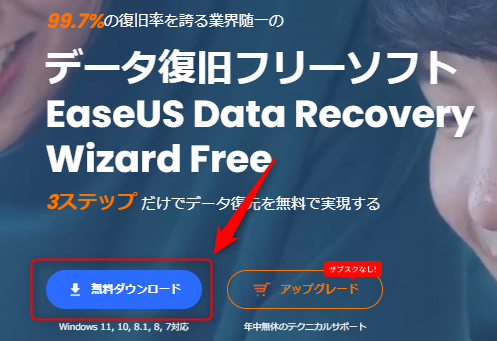
手順2:ソフトの起動&SDカードを接続
EaseUS Data Recovery Wizardをダブルクリックし起動して、左側の「SDカード」を選択します。次に、カードリーダーを使ってSDカードをパソコンに接続します。SDカードが認識されたら、右下の「スキャン」ボタンをクリックします。
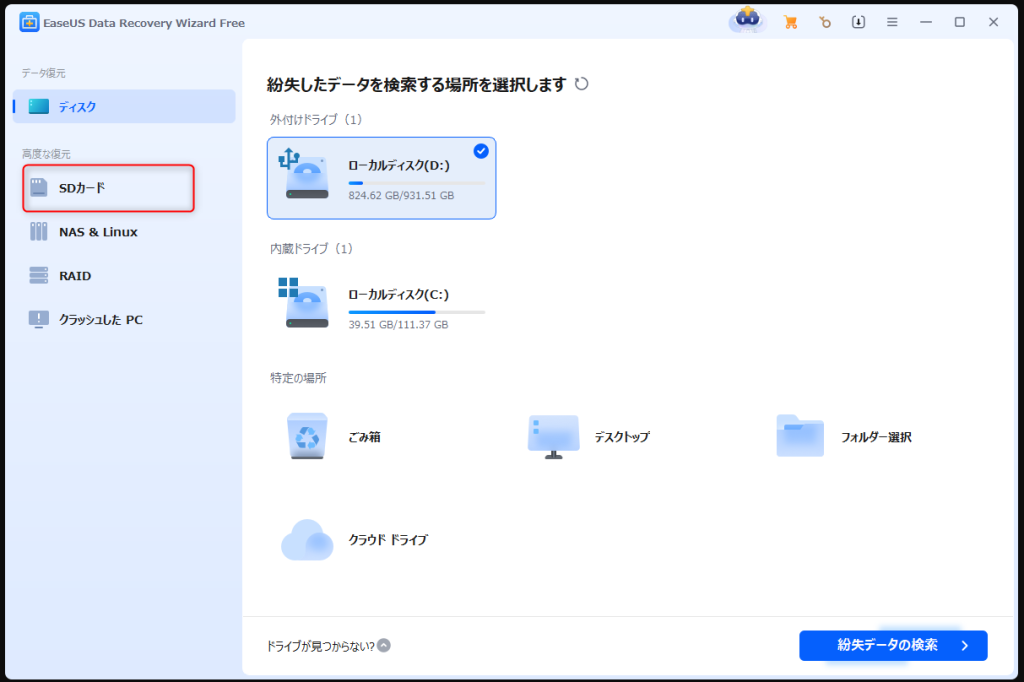
手順3:スキャン完了を待ち
あとは、ソフトが自動的にスキャンを開始します。この間、SDカードとの接続は切らず、そのまま待ちましょう。
手順4:データのプレビュー&復元
スキャンが完了すると、データをフォルダまたは種類で確認することができます。復元したいファイルが見つかったら、チェックを入れて、画面右下の「復元」ボタンをクリックして、保存先フォルダを設定し、パソコンにデータを簡単に取り戻すことができました!
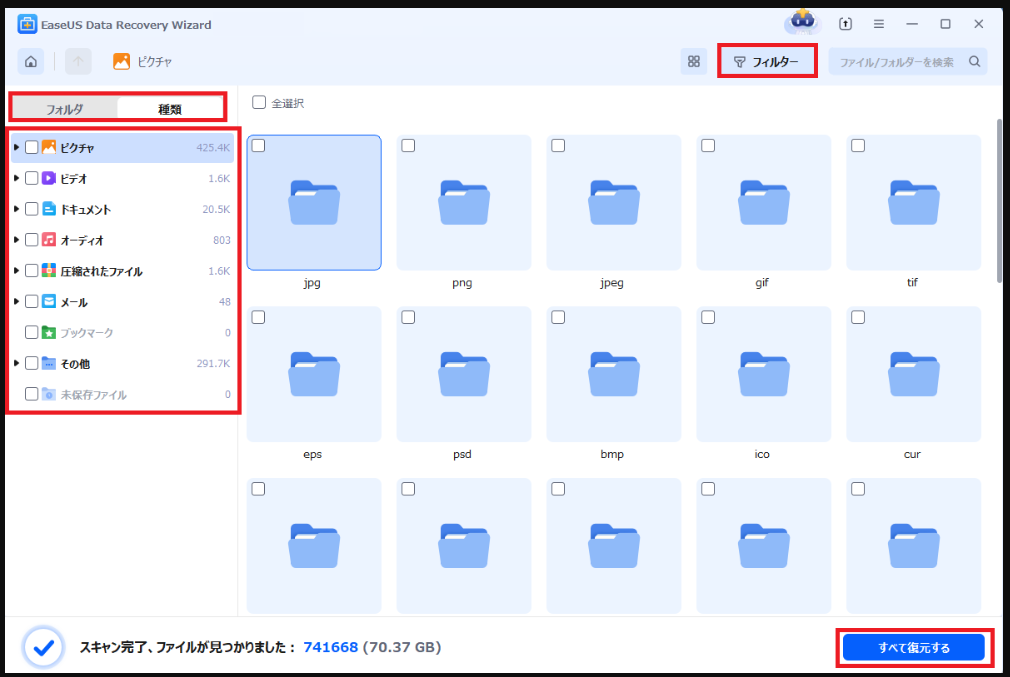
SDカードの復元は、「難しそう…」と思っている方も多いかもしれませんが、実際はクリック操作だけでとても簡単にできました。専門知識は一切不要なので、初心者やパソコンに不慣れな方でも問題なく使えます。
EaseUS Data Recovery Wizardを公式サイトから無料ダウンロード→
Part4:復元できなかったときの対処法
記事の冒頭でも触れたとおり、
データが完全に新しいデータで上書きされてしまっていたり、SDカード自体に物理的な損傷がある場合、復元は非常に難しくなることがあります。
このようなケースでは、ソフトを使った自己復旧だけでは対応しきれないことがほとんどです。
その場合は、データ復旧の専門業者に依頼することを検討しましょう。
ただし、復旧サービスの価格や対応力には業者によって差があるため、依頼する前に以下の点をチェックするのがおすすめです:
-
- オンラインで所在地や対応範囲を確認
- 復旧実績や口コミを確認
- 初期診断が無料かどうか
重要な思い出や業務データが詰まったSDカードなら、プロの手を借りる選択も十分に価値があります。
最後に
以上、フォーマットしてしまったSDカードのデータ復元方法についてご紹介しました。
万が一、SDカードを誤って初期化してしまった場合は、まずすぐに使用を止めることがなにより大切です。
新しいデータを書き込んでしまうと、元のデータが上書きされ、復元ができなくなる可能性が高くなってしまいます。
また、復元ソフトを選ぶ際には、信頼性のある老舗ソフトを選ぶのがおすすめです。復元精度が高く、サポート体制がしっかりしている点も安心材料になります。
最後に、この記事を読んでくださった皆さんの大切なデータが、1つでも多く無事に戻ってくることを願っています。
<関連記事>
